▶ついにバトルリーグ開幕!報酬はS確定コイン!?
|
この記事では、妖怪ウォッチワールドでの妖怪ホルダーを効率的に使う方法について記載しています。
妖怪ホルダーとは
キャラクターBOXのようなもの
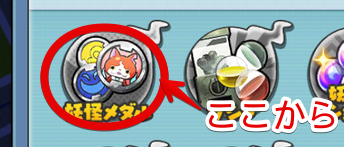
妖怪ホルダーはヒョーイさせる妖怪(おでかけ妖怪)を管理出来る場所で、実質ここがキャラクターBOXの代わりになっています。
妖怪ホルダーを開くには、妖怪パッドで「妖怪メダル」をタップし、「妖怪ホルダー」を選択しましょう。
画面の見方

| 使用可能な妖怪 | 使用出来ない妖怪(既にヒョーイ中) |
|---|---|
 |
 |
妖怪ホルダーの画面を開くと、ホルダーにセットされている妖怪(ヒョーイさせる妖怪)が一覧で出てきます。
メダルアイコンが光っている妖怪はまだヒョーイしていないことを、暗くなっているものは既に誰かにヒョーイ済(or承認待ち状態)であることを表しています。
妖怪ホルダーの効率的な使い方
出来るだけランクの高い妖怪をセット!
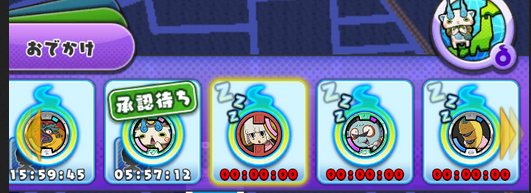
ランクの高い妖怪はヒョーイ出来る時間がかなり長いため、一度ヒョーイさせればかなりの距離を稼ぐことが出来ます。
移動距離がひとだまになり、プレイヤーランクに直結するため、ひとだまを稼ぎたい方は特にバトルメンバーと同じレベルの妖怪をセットしておきましょう。
ヒョーイ可能時間一覧
| Sランク | Aランク | Bランク | Cランク | Dランク | Eランク |
|---|---|---|---|---|---|
| 6時間 | 5時間 | 4時間 | 3時間 | 2時間 | 1時間 |
レベルの高い妖怪でも同等の効果アリ
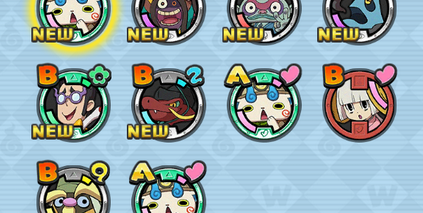
ランクの低い妖怪であっても、レベルを上げることでヒョーイ時間を伸ばすことが可能です。
Sランク・Aランクはバトル妖怪でいっぱいいっぱい…という方でも、あまり使わないBランクを進化などで育てれば同じ様に活躍させられます。
合成強化の効率的なやり方と概要妖怪の入れ替え方
アイコンを画面端に持っていく
| 妖怪ホルダーに加える時 | 妖怪ホルダーから外す時 |
|---|---|
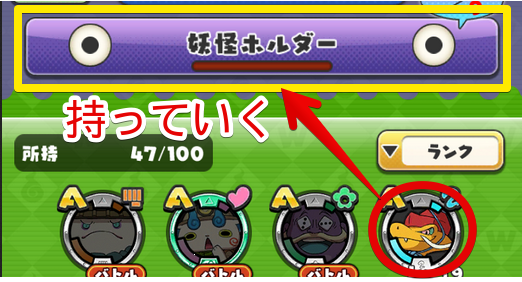 |
 |
妖怪ホルダーの入れ替えを行う時は、画面の上下どちらかにある目玉付きのボタンに妖怪のアイコンを持っていくことで入れ替え可能です。
妖怪メダルBOXからホルダーに加える時は上の「ホルダー」に、ホルダーからメダルBOXに戻したい時は「メダルボックス」にアイコンをスライドさせましょう。
ホルダー内がいっぱいになっている場合、まずホルダーからメダルを戻さないと入れ替えが出来ません。
バトルメンバーやおたすけ妖怪はセット出来ない

もう既にホルダーに入れている妖怪、バトルやおたすけに設定している妖怪はメダル部分が暗くなるため使用できません。
どうしてもおでかけ妖怪を増やしたい!という方はまずガチャを引いて妖怪の総数を増やすことが大切です。
おすすめガシャと引くべきタイミング通常画面での使い方
画面下をタップで切り替えられる

通常のマップ画面では、画面左下のフッタースペースをタップすることで切り替えが可能です。
フッタースペースには「ホルダー」「妖怪の木」「おでかけ」の3種類があり、それぞれで妖怪や妖怪の木の管理を行えます。
ホルダー
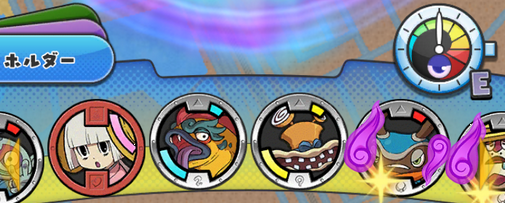
まだヒョーイしていないおでかけ妖怪を管理する場所です。
ここからメダルアイコンを他のプレイヤーのところに持っていくことで、ヒョーイすることが出来ます。
妖怪の木
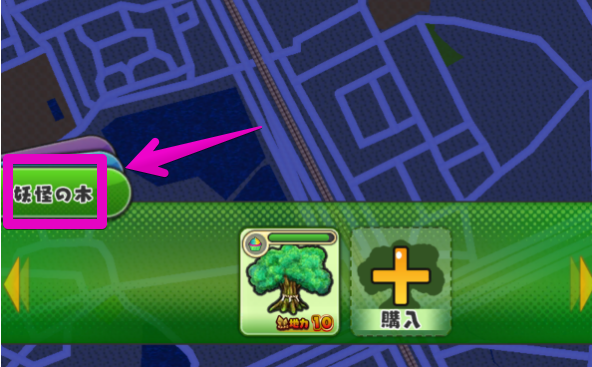
ここで妖怪の木を管理することが可能です。
妖怪の木の購入や、現在の木の状態を確認することも出来ます。
妖怪の木で強い妖怪を入手!効率的な使い方!おでかけ

今他のプレイヤーにヒョーイしているおでかけ妖怪を一覧で確認出来ます。
| ヒョーイ中 | 承認待ち | ヒョーイ終了 |
|---|---|---|
 |
 |
 |
アイコンの下に残り時間が表示されており、「承認待ち」や「居眠り中」になっていないものが現在ヒョーイ中の妖怪です。
承認待ちや居眠り中の妖怪は、アイコンをタップすることで呼び戻すことが出来ます。
ホルダーを拡張したい時
妖怪玉で拡張出来る
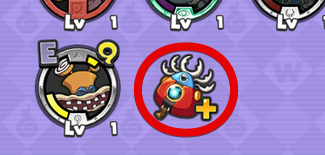
通常、ヒョーイの時に使えるおでかけ妖怪の数は8体が限度です。
更におでかけ妖怪を増やしたい場合は、ホルダー画面の右下にある「+」マークをタップしてホルダーを拡張しましょう。
ホルダーの枠一つにつき、妖怪玉1個で拡張することが出来ます。
その他関連記事一覧
妖怪の入手方法 |
妖怪DB・ランキング |
お役立ち情報 |
イベントまとめ |







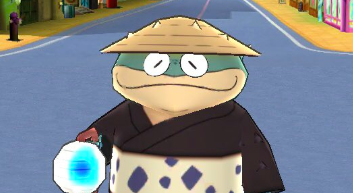



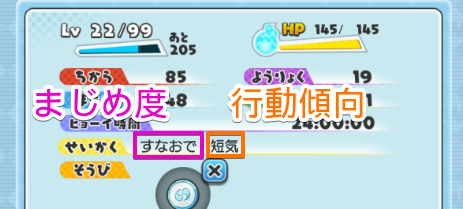
コメント